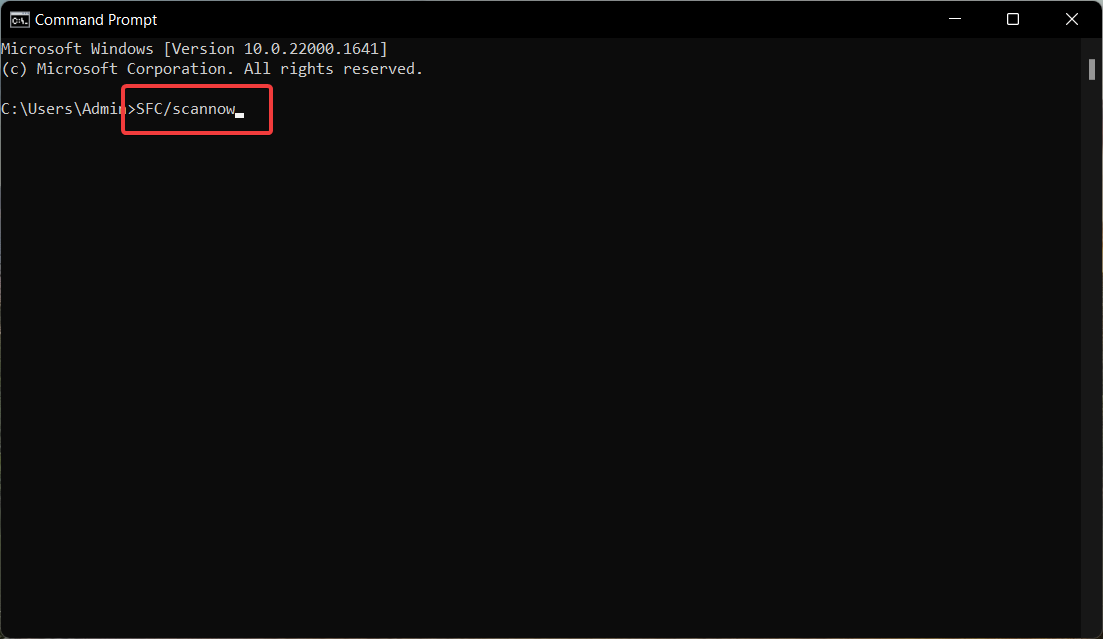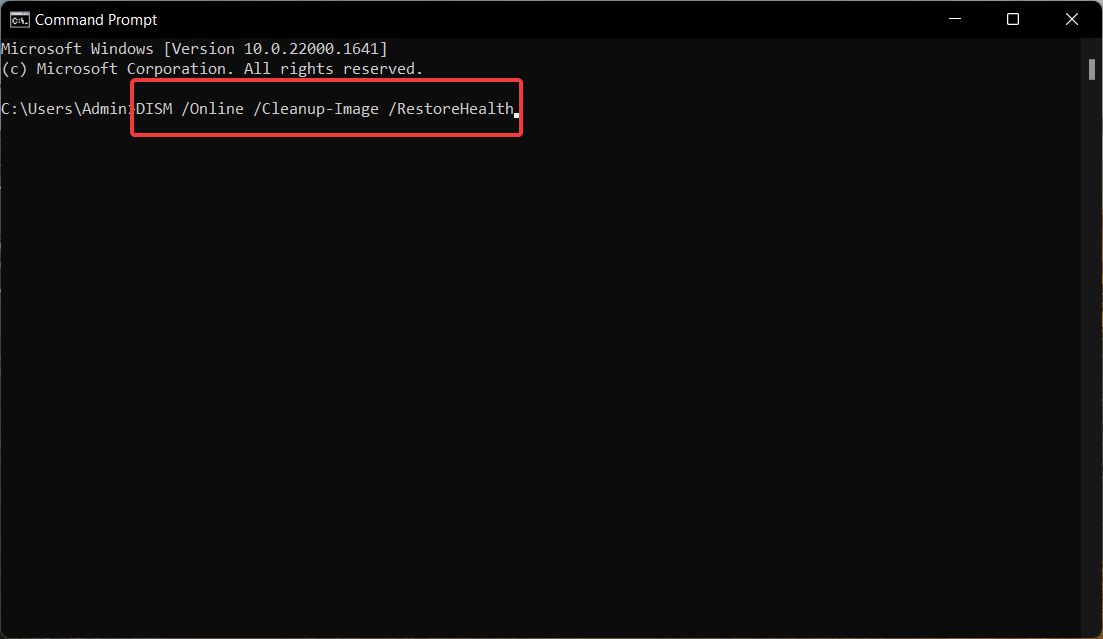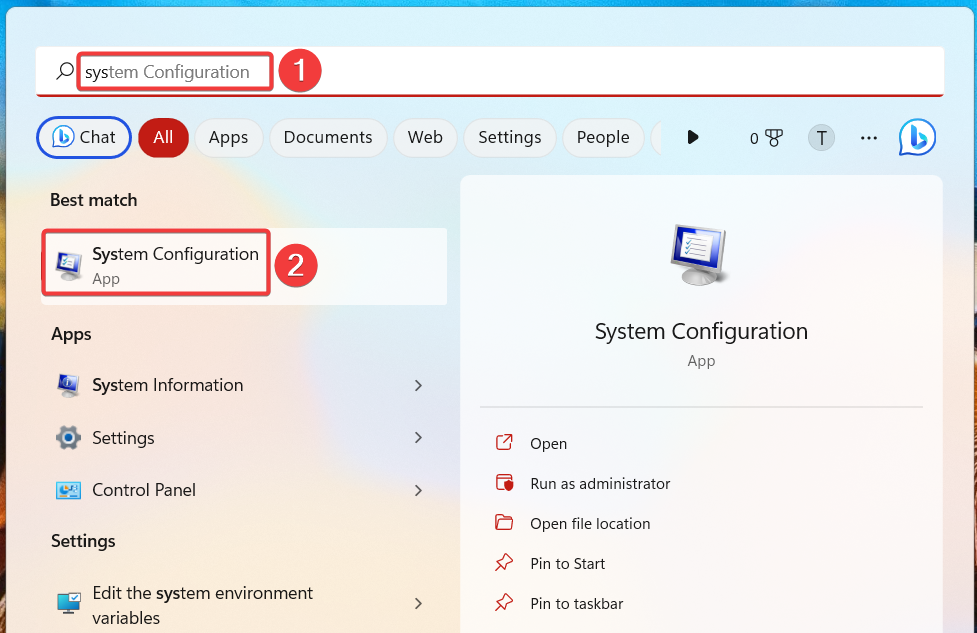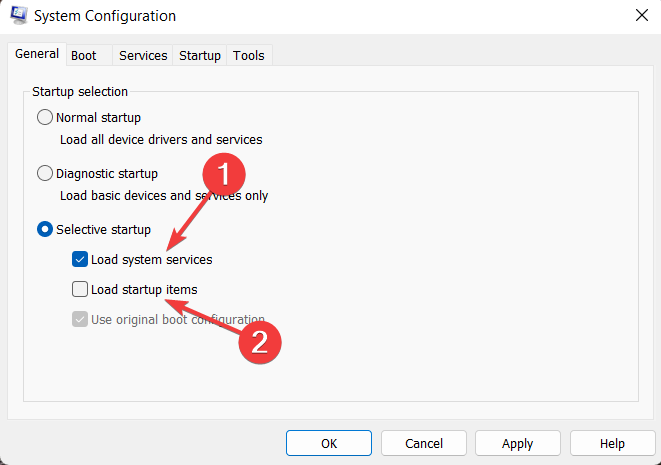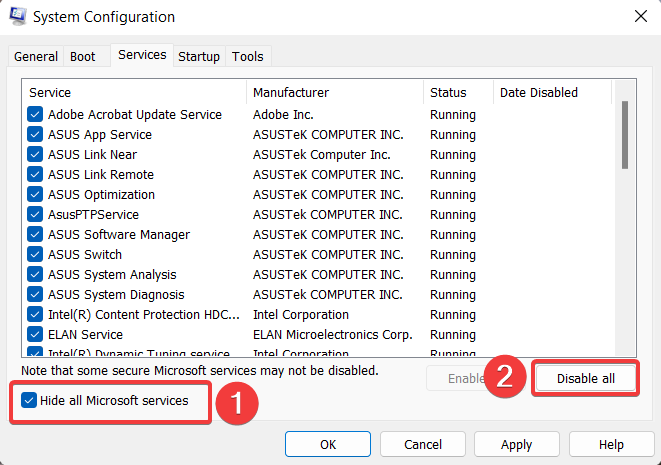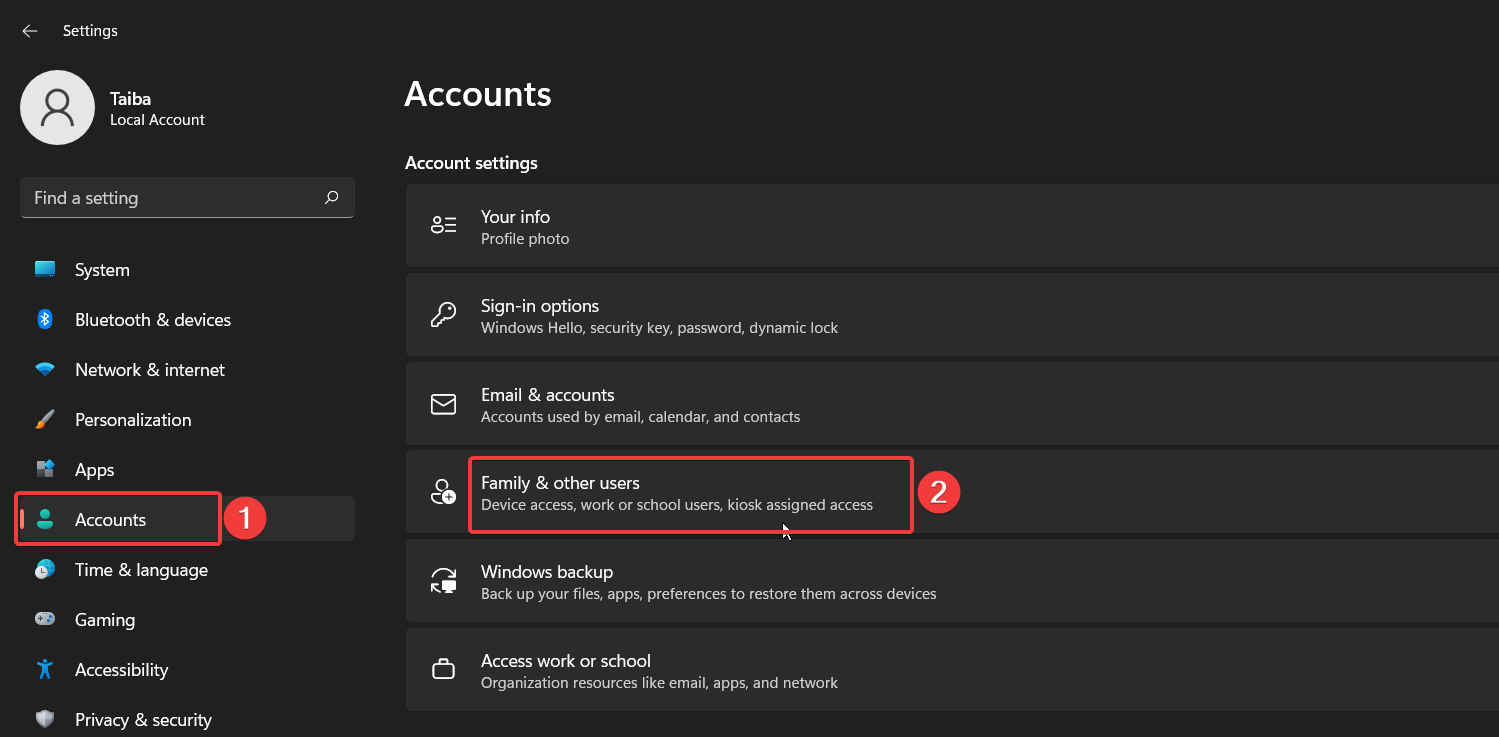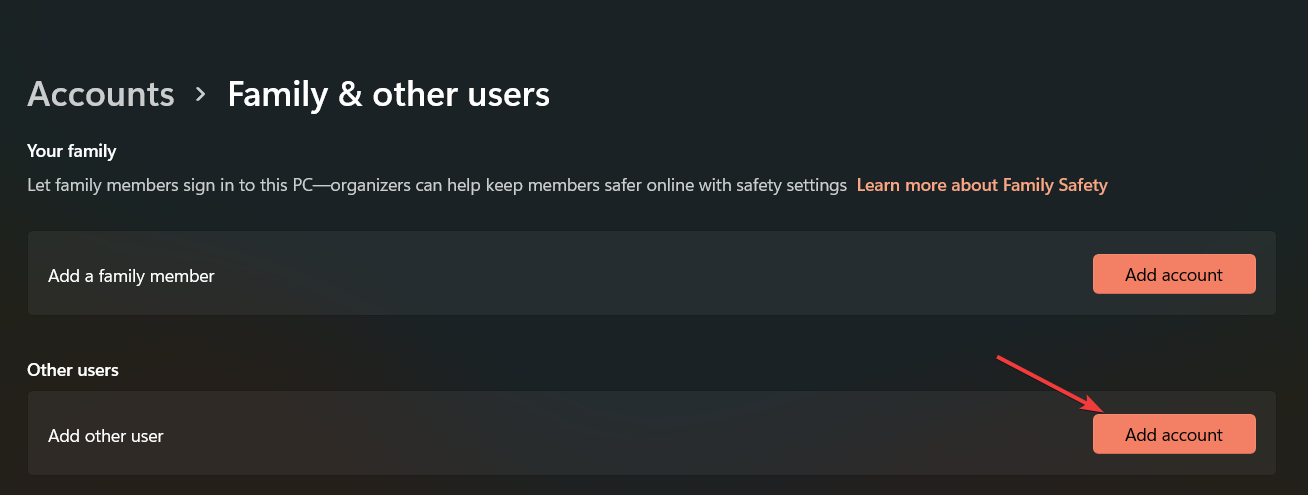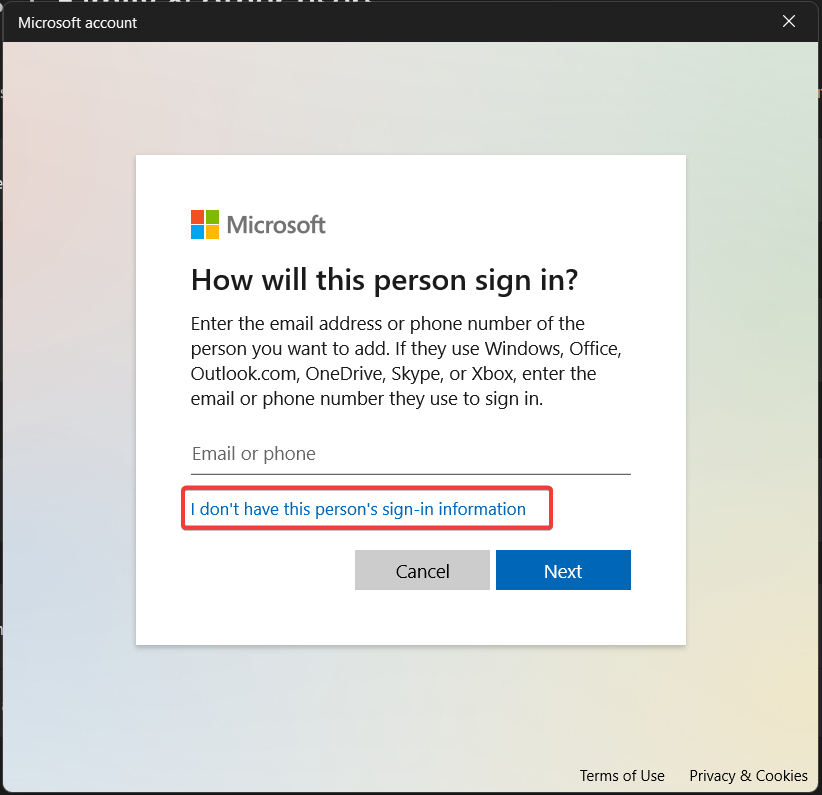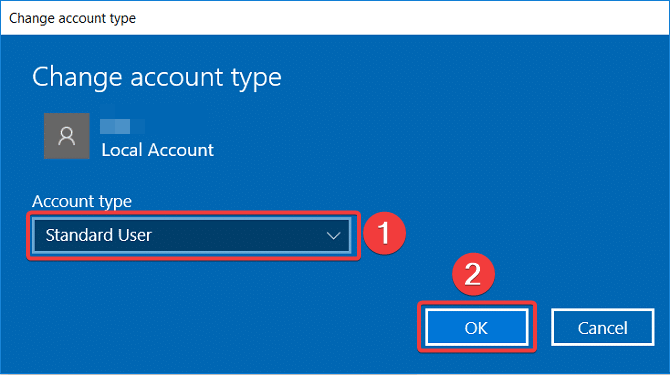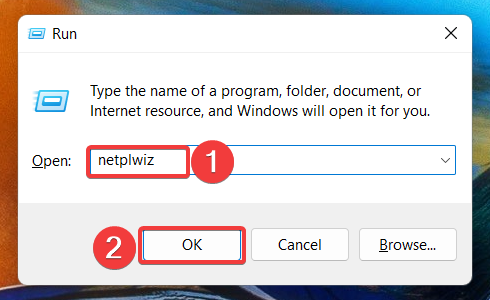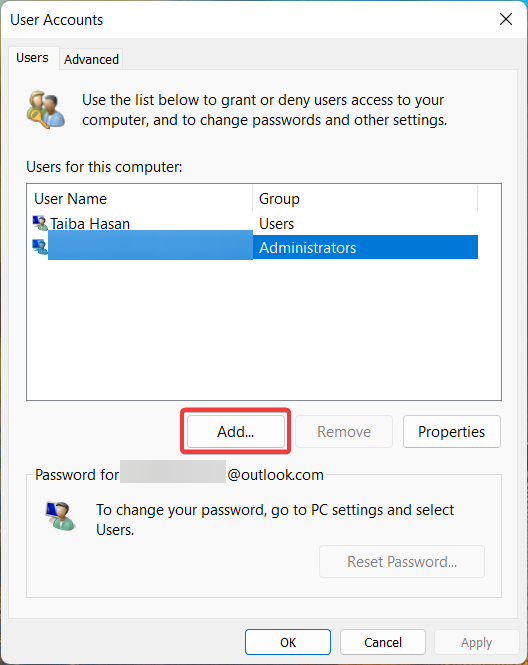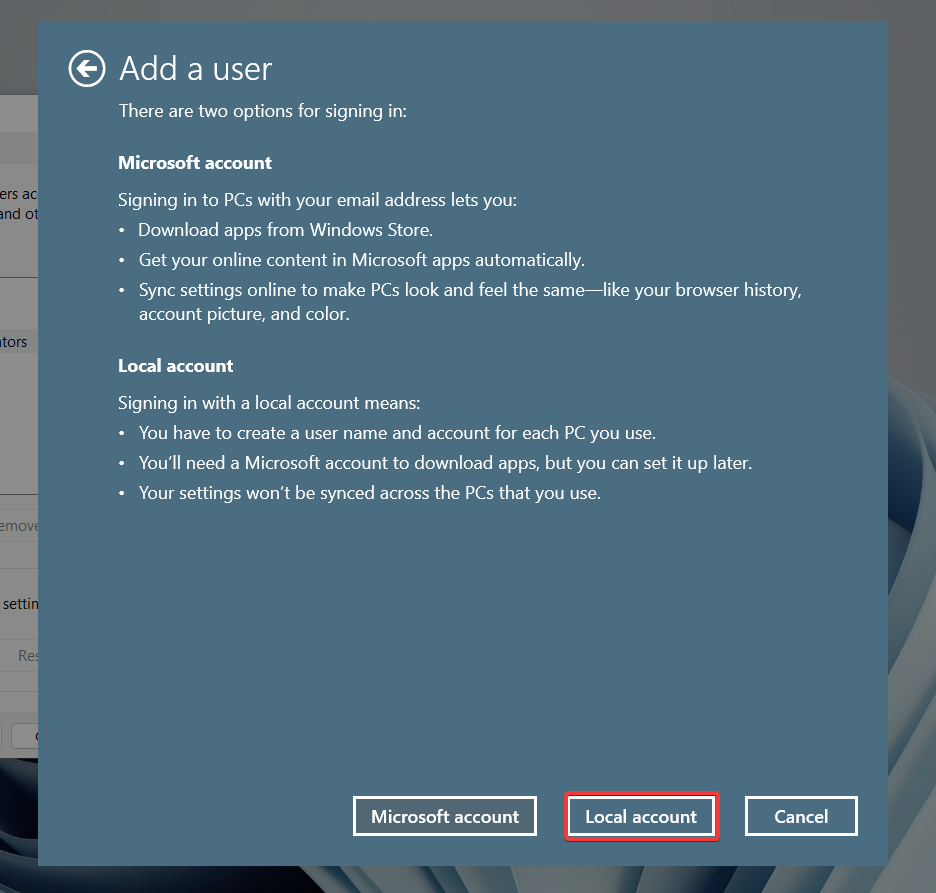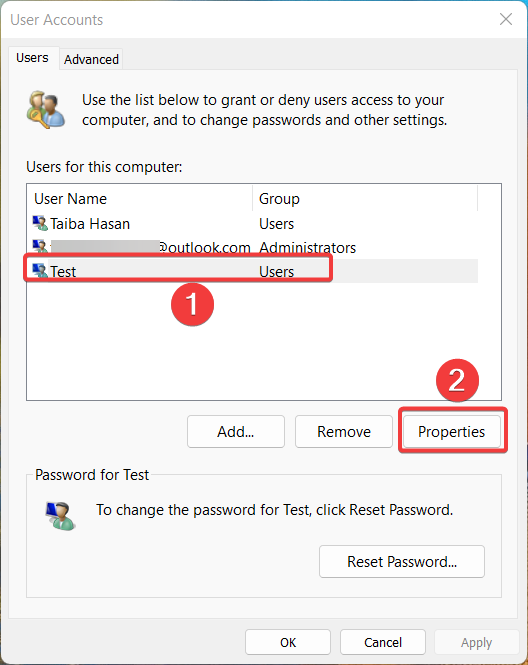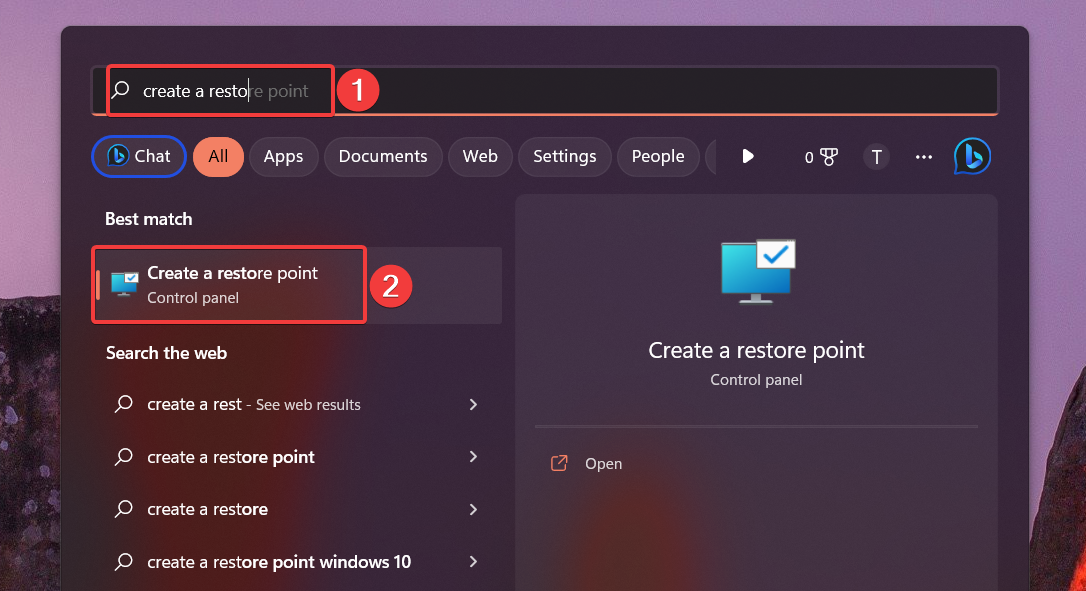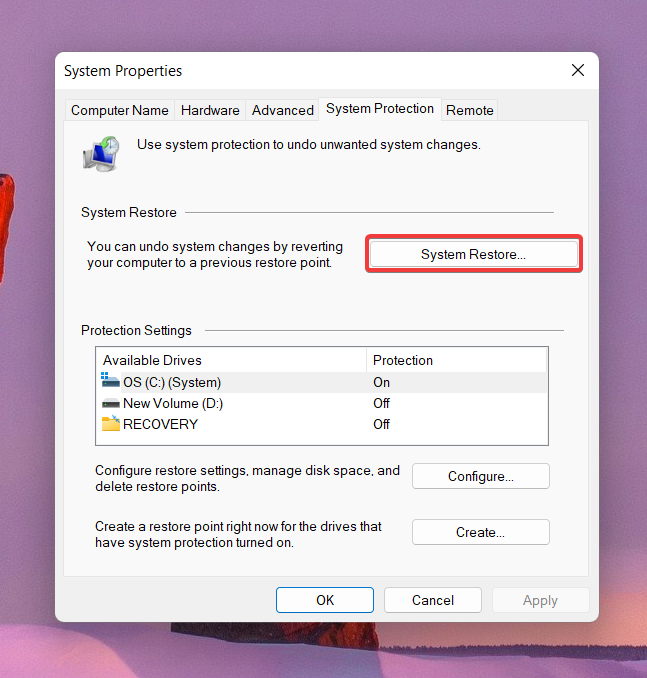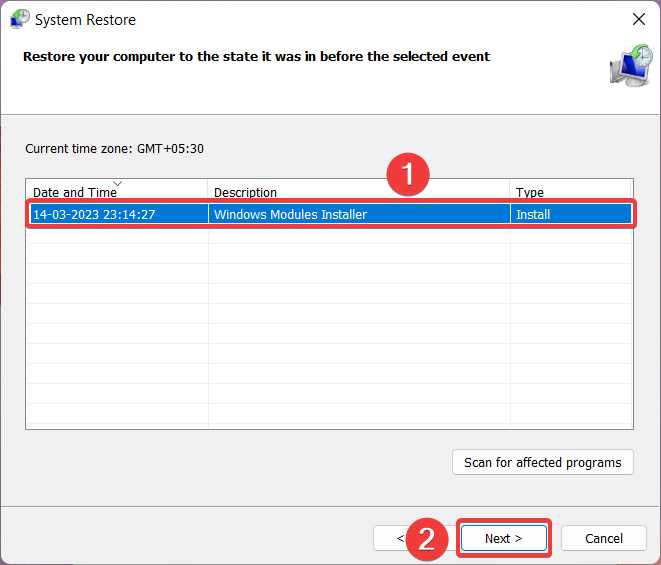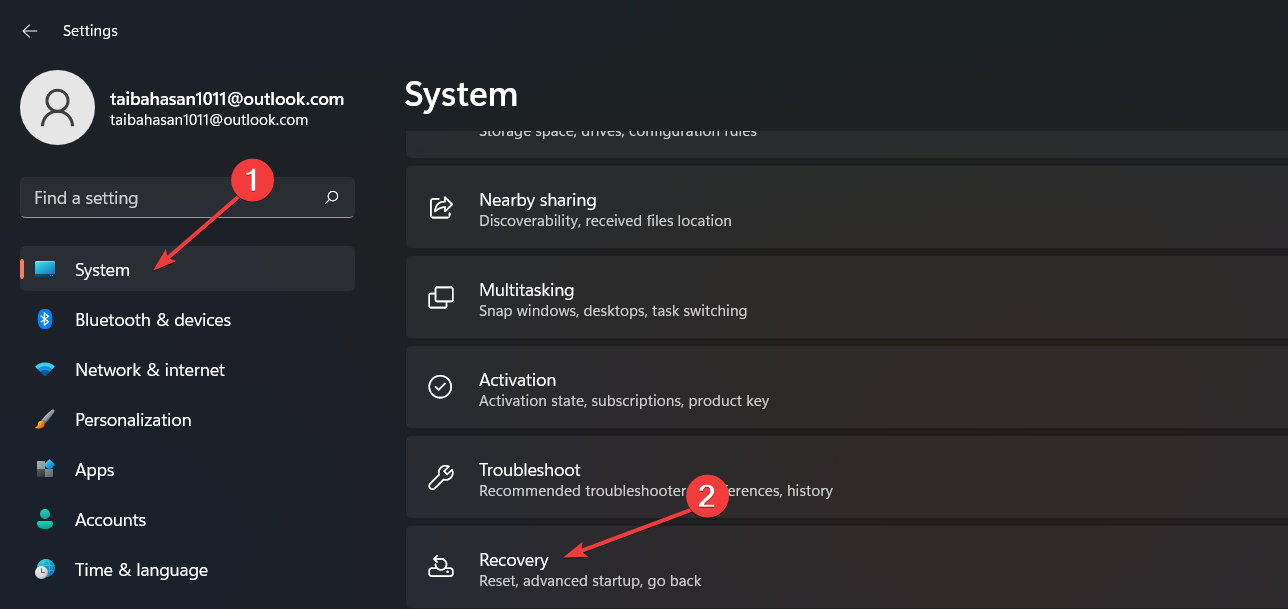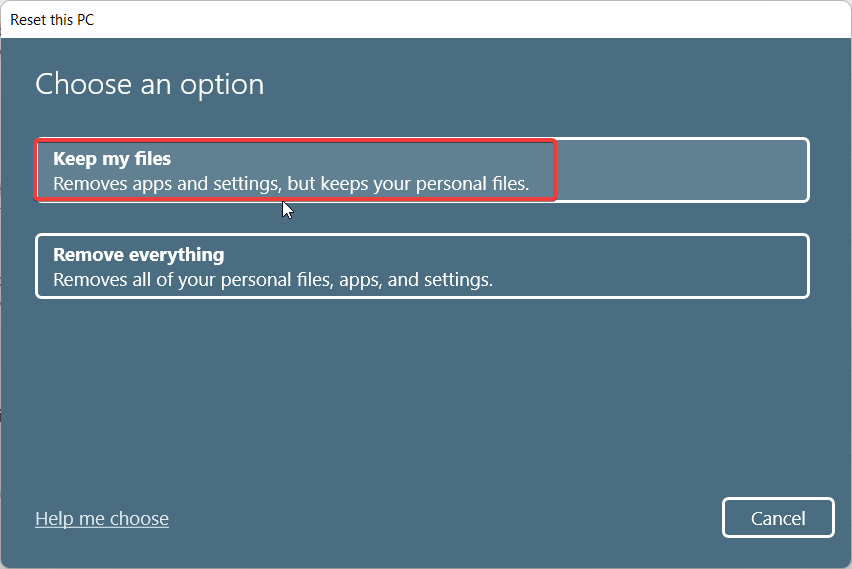NET HELPMSG 3774:如何透過5步驟修復此錯誤
許多讀者在嘗試使用命令提示字元建立新使用者帳戶時,遇到了錯誤代碼NET HELPMSG 3774。該錯誤指出使用者已成功創建,但無法新增至 USERS 本地群組。
為什麼我會收到 NET HELPMSG 3774 錯誤碼?
如果您在嘗試在 Windows PC 上建立使用者帳戶時收到錯誤代碼 NET HELPMSG 3774,則可能是導致以下一個或多個原因的原因。
- 未完成的 Windows 安裝 – 如果 Windows 未正確安裝,或安裝程序已中斷,則在使用者帳戶建立過程中可能會出現 NET HELPMSG 3774 錯誤。
- 損壞的使用者設定檔 – 如果目前使用者帳戶損壞,您將在建立新使用者帳戶時遇到 NET HELPMSG 3774 錯誤。
- 系統檔案損壞或遺失 – 元件儲存檔案和系統映像遺失或損壞也會阻止您建立新使用者。
- 有缺陷的Windows更新 - 目前Windows版本中的錯誤可能會在您的Windows PC上產生各種問題,包括使用者帳戶建立過程中的錯誤。
- 病毒或惡意軟體攻擊 – 當您嘗試使用 net user 指令建立新使用者帳號時,惡意軟體感染可能會導致系統故障。
現在我們已經了解了導致NET HELPMSG 3774錯誤的原因,接下來讓我們探討可能的解決方案。
如何修復 Windows 中的錯誤 NET HELPMSG 3774?
1. 執行SFC 和DISM 掃描
- 點選工作列上的 Windows 圖標,在搜尋列中鍵入 cmd,然後從右側部分選擇以管理員身份執行。
- 按鍵執行系統檔案檢查器掃描,執行下列指令。 Enter
<strong>sfc /scannow</strong>
- #SFC 掃描完成後,鍵入或複製貼上以下命令,然後按 。 Enter
<strong>DISM /Online /Cleanup-Image /RestoreHealth</strong>
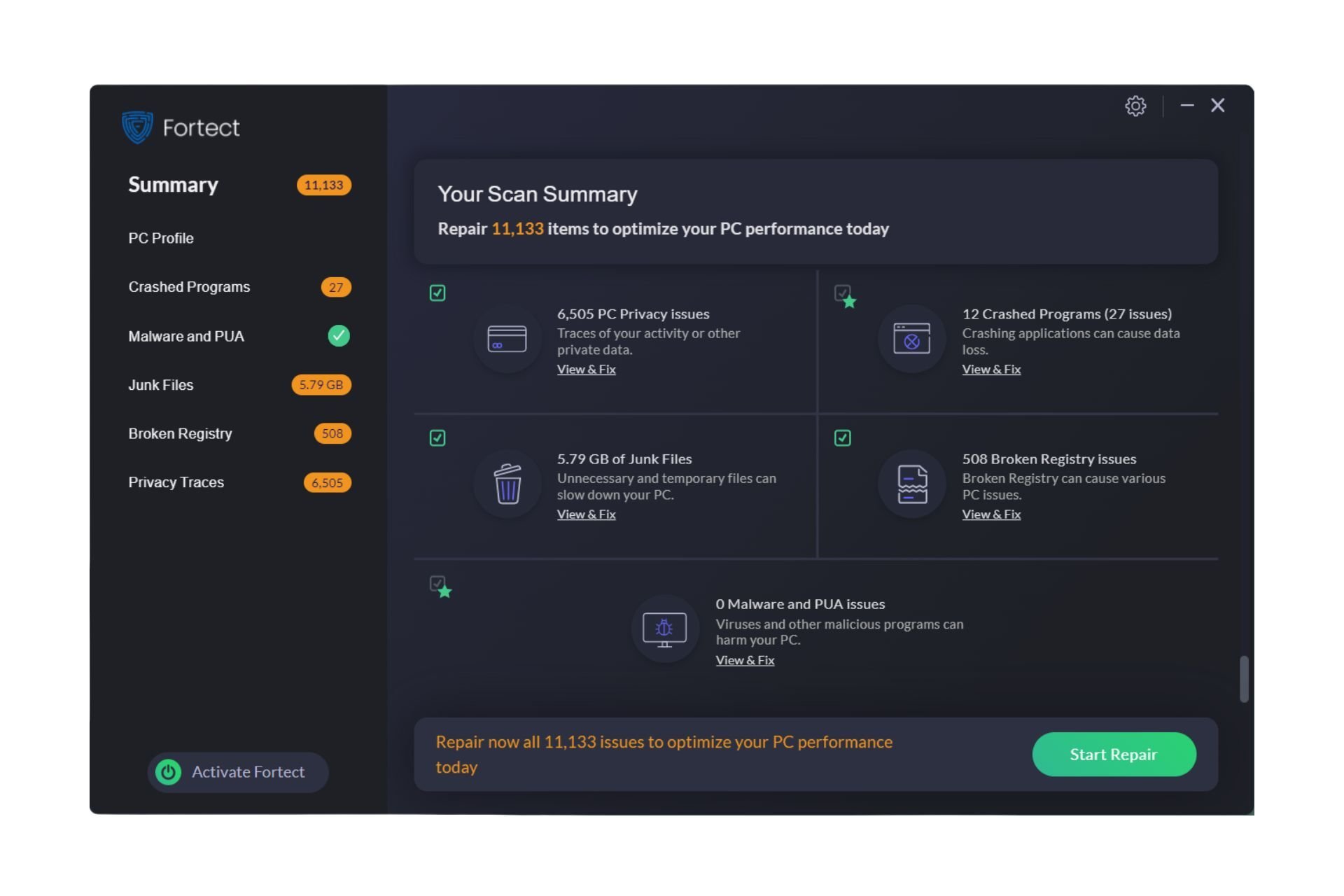
以下是執行此操作的方法:
- 下載並安裝 Fortect。
- 啟動應用程式以啟動掃描程序。
- 等待它偵測到所有穩定性問題。
- 按下「開始修正」按鈕解決所有問題。
- 重新啟動電腦以查看是否應用了所有變更。
Fortect依賴先進的技術,用其安全資料庫中的全新元件取代嚴重損壞的Windows系統檔案。您可以授權此應用程式執行此操作,而不會影響裝置中的使用者資料。
該軟體代表了解決Windows錯誤,程式崩潰或註冊表問題的理想多合一應用程式。它可以在幾分鐘內提高電腦的效能。
⇒ 取得Fortect
2.乾淨啟動您的Windows PC
- #按鍵調出「開始」選單,在搜尋列中鍵入系統配置,然後選擇相關的搜尋結果。 Windows

- 確保在「系統設定」屬性視窗中啟用了「選擇性啟動」。現在取消選取「載入啟動項目」複選框,但保持「載入系統服務」選項的複選框處於啟用狀態。


- 切換到「服務」選項卡,啟用「隱藏所有Microsoft 服務」複選框,然後按一下「全部停用”按鈕。

- 進行更改後,按下「套用」按鈕,然後按「確定」退出「系統配置」視窗。在此之後,像往常一樣重新啟動PC,以進入乾淨啟動模式。
專家提示:
某些PC問題很難解決,尤其是在Windows的系統檔案和儲存庫遺失或損壞時。
請務必使用專用工具,例如 Fortect,它將掃描損壞的檔案並將其替換為其儲存庫中的新版本。
在乾淨啟動狀態下,啟動服務和啟動項目將會被停用。再次嘗試透過命令提示字元建立使用者帳戶。
如果您不再見到 NET HELPMSG 3774 的提示訊息,那麼很可能是某個第三方應用程式封鎖了新使用者帳號的建立。如果這些應用程式為您的系統帶來了進一步的問題,您可以進行永久性卸載。
3. 嘗試其他方法建立使用者帳戶
3.1 透過「設定」應用程式
- #使用 捷徑啟動「設定」應用程式。 WindowsI
- 從左側側邊欄中選擇“帳號”,然後選擇“家庭和其他使用者”。

- 接下來,按 新增帳號 其他使用者部分下的按鈕。

- 選擇「登入視窗中沒有此人的登入資訊」。

- 接下來,選擇「新增沒有 Microsoft 帳戶的使用者」選項,並提供建立新使用者帳戶所需的詳細資訊。
- 成功建立使用者帳戶後,按一下它以顯示相關設置,然後按「更改帳戶類型」按鈕。

- 從下拉清單中選擇帳戶類型,然後按下確定按鈕儲存變更。

3.2 使用Netplwiz 指令
- 使用捷徑啟動「執行」對話框,在文字方塊中鍵入下列指令,然後按下“確定”按鈕。 WindowsR
<strong>netplwiz</strong>
- #以「使用者帳戶」視窗中的「新增”按鈕,在電腦上建立新的使用者帳戶。

- 在註冊視窗中選擇「不使用 Microsoft 帳戶登入」選項。
- 按下「本機帳戶」按鈕,並在下一個視窗中提供所需的詳細資訊。

- 建立本機帳戶後,選擇使用者名稱並按下「屬性」按鈕。

- 切換到「群組成員資格」選項卡,然後選擇要提供給使用者帳戶的存取等級。
4.執行系統還原
- 使用該鍵啟動“開始”選單,在頂部的搜尋欄中鍵入“建立還原點” ,然後選擇相關搜尋結果以存取「系統屬性」視窗。 Windows

- 點選 系統還原 系統保護標籤下的按鈕。

- 按系統還原精靈上的下一步按鈕。
- 從清單中選擇還原點,然後按一下「下一步」按鈕。

- 最後,按下「完成」按鈕開始系統還原程序。
執行系統還原將還原PC中導致錯誤代碼NET HELPMSG 3774錯誤的所有更改,當您在電腦上建立新的使用者帳戶時。
5.重置視窗
- 使用 捷徑啟動「設定」應用程式。 WindowsI
- 向下捲動 系統設定並選擇 恢復 從「設定」應用程式的右側部分。

- 按位於「復原選項」區段中的「重設PC」按鈕重新安裝Windows。

- A 重置此PC 視窗將出現在螢幕上,其中包含兩個選項 - 保留我的檔案和刪除所有內容。選擇第一個選項以重置 Windows 設定,同時保持資料不變。

- 在下一個視窗中,指定要選擇重新安裝Windows的方法。我們建議您選擇「本機重新安裝」選項,以便從您的裝置快速重新安裝 Windows。
現在按照逐步程序完成 Windows 設定程序。執行 Windows 重設將清除不正確的配置設定並將它們還原為其預設值。然後,您可以使用命令提示字元重新開始以建立新的使用者帳戶,您將不再收到 NET HELPMSG 3774 錯誤。
就是這樣!這些是您可以在PC上建立使用者帳戶時實施的解決方法,以修復NET HELPMSG 3774錯誤。
當您在這裡時,您可能有興趣了解如何修復 Windows 中的臨時設定檔錯誤。
以上是NET HELPMSG 3774:如何透過5步驟修復此錯誤的詳細內容。更多資訊請關注PHP中文網其他相關文章!

熱AI工具

Undresser.AI Undress
人工智慧驅動的應用程序,用於創建逼真的裸體照片

AI Clothes Remover
用於從照片中去除衣服的線上人工智慧工具。

Undress AI Tool
免費脫衣圖片

Clothoff.io
AI脫衣器

Video Face Swap
使用我們完全免費的人工智慧換臉工具,輕鬆在任何影片中換臉!

熱門文章

熱工具

記事本++7.3.1
好用且免費的程式碼編輯器

SublimeText3漢化版
中文版,非常好用

禪工作室 13.0.1
強大的PHP整合開發環境

Dreamweaver CS6
視覺化網頁開發工具

SublimeText3 Mac版
神級程式碼編輯軟體(SublimeText3)
 如何在 Windows 11 或 10 上執行 JAR 文件
May 12, 2023 pm 06:34 PM
如何在 Windows 11 或 10 上執行 JAR 文件
May 12, 2023 pm 06:34 PM
Windows11能夠運行大量文件類型,無論是否有外部第三方應用程式。它不僅允許您在舒適的PC上執行大量任務,而且還確保您可以利用PC的原始功能。今天,我們將了解一種複雜的文件類型—jar—並告訴您如何在Windows11或Windows10PC上開啟它。什麼是jar檔? jar是一種歸檔包格式,可能包含或不包含可執行的Java程式。這些檔案可以包含java應用程式或原始程式碼,然後可用於編譯和運行應用程序,而無需為每個應用程式編寫單獨的程式碼。您可以透過各種方式
 如何在 Windows 11 中停用驅動程式簽章強制
May 20, 2023 pm 02:17 PM
如何在 Windows 11 中停用驅動程式簽章強制
May 20, 2023 pm 02:17 PM
Microsoft在Windows中嵌入了多項安全功能,以確保您的PC保持安全。其中之一是Windows11中的驅動程式簽章強制。啟用功能後,可確保只有經過Microsoft數位簽署的驅動程式才能安裝在系統上。這在很大程度上對大多數用戶很有幫助,因為它可以保護他們。但是啟用驅動程式簽章強制功能也有一個缺點。假設您找到了適用於裝置的驅動程序,但沒有經過Microsoft簽名,儘管它是完全安全的。但是您將無法安裝它。因此,您必須知道如何在Windows11中停用驅動程式簽名
 在 Windows 11 或 10 上啟用或停用 Microsoft Store 的 4 種方法
May 14, 2023 am 10:46 AM
在 Windows 11 或 10 上啟用或停用 Microsoft Store 的 4 種方法
May 14, 2023 am 10:46 AM
以下是一些需要停用MicrosoftStore的可能原因:停止不需要的通知。透過限制微軟商店的後台進程來保存資料為了提高安全性或隱私解決與商店或其安裝的應用程式相關的一些問題。限制兒童、家庭成員或其他使用者未經許可下載應用程式。停用或啟用Windows應用程式商店的步驟在學習本教學之前,停用Microsoft商店也將停止安裝任何需要其服務的應用程式。要使用商店,用戶需要以與封鎖它相同的方式啟用其服務。 1.阻止WindowsStore後台服務讓我們從限制Microsoft商店作為
 如何修復 Windows 11 的啟動錯誤 0xc004c060
May 17, 2023 pm 08:47 PM
如何修復 Windows 11 的啟動錯誤 0xc004c060
May 17, 2023 pm 08:47 PM
為什麼我遇到Windows11啟動錯誤0xc004c060?首先要確認您是否使用的是正版Windows以及許可證金鑰是否有效。另外,請檢查它是否是從官方來源獲得的,並且該金鑰是否適用於已安裝的作業系統版本。如果其中任何一個有問題,您可能會遇到Windows11啟動錯誤0xc004c060。因此,請務必驗證這些內容,如果您發現一切都井井有條,請繼續下一部分。如果您透過不可靠的方式取得金鑰或認為安裝的副本是盜版版本,則需要從Microsoft購買有效的金鑰。除此之外,錯誤配置的設定、缺
 如何修復 Windows 11 / 10 上的執行階段錯誤 339
May 13, 2023 pm 11:22 PM
如何修復 Windows 11 / 10 上的執行階段錯誤 339
May 13, 2023 pm 11:22 PM
運行程式時出現運行時錯誤339可能有多種原因。其中一些可能是某些ocx或dll檔案遺失、損壞或dll或ocx未註冊。對於應用程式的順利執行來說,這將是一種煩人的體驗。以下是您可能會看到的運行時錯誤339的一些可能錯誤訊息錯誤–運行時錯誤339:元件DUZOCX32.OCX未正確註冊或檔案遺失。錯誤–運行時錯誤339。元件MSMASK32.ocx或其依賴項之一未正確註冊;檔案遺失或無效。錯誤–運行時錯誤“339”:組件“FM20.DLL”或其依賴項之一未正確注
 0x80010105:如何修復此Windows更新錯誤
May 17, 2023 pm 05:44 PM
0x80010105:如何修復此Windows更新錯誤
May 17, 2023 pm 05:44 PM
微軟定期發布Windows更新,以改善功能或提高作業系統的安全性。您可以忽略其中一些更新,但始終安裝安全性更新非常重要。安裝這些更新時,您可能會遇到錯誤代碼;0x80010105。不穩定的連接通常會導致大多數更新錯誤,一旦重新建立連接,您就可以開始了。但是,有些需要更多的技術故障排除,例如0x80010105錯誤,這就是我們將在本文中看到的內容。是什麼原因導致WindowsUpdate錯誤0x80010105?如果您的電腦有一段時間沒有更新,則可能會發生此錯誤。某些用戶可能出於其原因永久禁用了W
 如何在 Windows 10 上停用核心停車
May 16, 2023 pm 01:07 PM
如何在 Windows 10 上停用核心停車
May 16, 2023 pm 01:07 PM
如果您是Windows使用者並且想要停用系統中的核心停車功能,本文將引導您完成此過程。什麼是核心停車場?核心停車功能是一種省電機制。它使您的一些處理器進入不執行任何任務並且消耗非常少甚至沒有功率的睡眠模式。這有助於降低能耗,從而減少系統中的熱量。需要時,這些核心會脫離停放狀態。很少有用戶需要停用此功能,尤其是遊戲玩家。停用此功能將提高您的系統效能。使用Windows登錄編輯程式停用WindowsCoreParking步驟1:同時使用Windows+R鍵開啟執行提示。步驟2:在運行提示
 在 Windows 中停用傳遞最佳化服務的 5 種方法
May 17, 2023 am 09:31 AM
在 Windows 中停用傳遞最佳化服務的 5 種方法
May 17, 2023 am 09:31 AM
許多原因可能使你想要停用傳遞最佳化服務在你的Windows電腦上。但是,我們的讀者抱怨不知道要遵循的正確步驟。本指南將透過幾個步驟討論停用傳遞最佳化服務的方法。要了解有關服務的更多信息,您可能需要查看我們的如何開啟services.msc指南以獲取更多資訊。傳遞優化服務有什麼作用?傳遞優化服務是具有雲端託管解決方案的HTTP下載程式。它允許Windows設備從備用來源下載Windows更新、升級、應用程式和其他大型套件檔案。此外,它還透過允許部署中的多個裝置下載這些套件來幫助減少頻寬消耗。此外,Windo